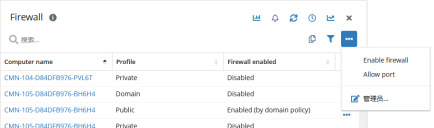Edge Intelligence 操作
Ivanti Edge Intelligence 操作让您可以针对查询响应中收到的信息或警报中配置的事件迅速采取行动。
Edge Intelligence 提供多种内置操作,您可以在相关的查询小组件中使用这些操作。 还可以配置自定义操作。
启动操作
您可以从查询小组件的列表视图中启动操作。 打开选项菜单 ( ),然后选择要启动的操作。
),然后选择要启动的操作。
可以使用列表上方的  图标,将操作应用至列表中的所有记录(见图)。
图标,将操作应用至列表中的所有记录(见图)。
要将操作仅应用至一个记录,请使用列表视图中对应行最右侧的  图标。
图标。
警报操作
还可以向警报添加操作。 警报触发时,将执行操作。
向警报添加操作:
- 在作为警报基础的查询小组件上,例如可用磁盘空间上,选择
 配置警报。
配置警报。
随即打开可用磁盘空间已更改?警报。- 选择警报的目标(可选)。
- 在如果下,配置触发警报的筛选器。
- 在然后下,点击添加操作。
操作部分将增加一行。 - 从下拉列表中选择触发警报时要执行的操作,例如清理磁盘。
如未列出所需操作,请从下拉列表中选择添加操作。 此操作将打开 Edge Intelligence 配置面板,可以在面板中向警报添加操作。
有关详细信息,请参阅将现有操作链接到查询或警报。
- 添加所有操作后,点击保存。
警报窗口关闭,且警报已设置好。
警报面板随即打开,显示所有已配置的警报。
管理 Edge Intelligence 操作
默认情况下,一些操作列出了大多数 Edge Intelligence 查询小组件。
要自定义小组件的可用操作列表,请打开查询小组件中的选项菜单 ( ),然后选择管理。
),然后选择管理。
从显示的管理查询操作窗格中,可以:
- 创建快速操作
- 编辑小组件当前可用的快速操作
- 取消链接小组件当前可用的操作
-
使用 “Ivanti Edge Intelligence 配置”面板管理操作。
快速操作
快速操作是为适应某个特定查询而创建的自定义操作。 当使用创建快速操作时,部分创建操作相关的步骤将自动化完成:
- 该操作将与开始时的查询相关联。
- 为在操作中使用的所有占位符创建变量。
这些变量为解析查询检索到的数据而进行了配置。
创建快速操作:
- 从查询的选项菜单 (
 ) 中选择管理。
) 中选择管理。 - 在打开的面板中,选择创建快速操作。
- 选择所需任务并提供必要数据。 其中将列出查询所提供数据的占位符。
- 单击保存。
现在,便可从查询的选项菜单中使用快速操作。
有关更详细的分步说明,请参阅使用“管理查询操作”面板创建快速操作。
编辑快速操作:
- 从查询的选项菜单 (
 ) 中选择管理。
) 中选择管理。 - 在打开的面板上的链接操作列表中,可以通过是否有编辑按钮识别快速操作。
如果使用取消链接,则将从查询的选项菜单 ( ) 中移除该操作,但不会删除该操作。
) 中移除该操作,但不会删除该操作。